引言
在进行iOS应用上架时,有时会遇到构建版本无效的问题,即通过XCode上传成功后,但在App Store Connect的TestFlight中无法显示构建版本,或者显示一会儿后就消失了。本文将介绍可能的原因分析,并提供解决问题的方法。
问题描述
最近一次上传新版本至App Store后,发现在App Store Connect的TestFlight中无法显示构建版本,或者显示一会儿后就消失了。
原因分析
经过分析,可能的原因有两个:
- 苹果开发者计划许可协议的更新:若长时间未登录开发者账号,在登录后可能需要同意新的许可协议。
- 使用了permission_handler 3.0.1权限控制插件:即使在项目的ios/Runner/Info.plist文件中已经添加了权限配置代码,仍可能导致构建版本无效的问题。
解决问题
针对以上两个原因,我们提供以下解决方案。
解决方案一:同意新的许可协议
- 登录开发者账号。
- 检查是否出现红色提示,提示许可协议更新。如果有,请点击同意或勾选同意选项。
解决方案二:添加所有权限配置
- 在ios/Runner/Info.plist文件中添加以下权限配置代码:
<key>NSAppleMusicUsageDescription</key>
<string>App需要您的同意,才能访问媒体资料库</string>
<key>NSBluetoothAlwaysUsageDescription</key>
<string>是否允许使用您的蓝牙来连接蓝牙设备?</string>
<key>NSBluetoothPeripheralUsageDescription</key>
<string>是否允许使用您的蓝牙来连接蓝牙设备?</string>
<key>NSCalendarsUsageDescription</key>
<string>是否允许此APP使用日历?</string>
<key>NSCameraUsageDescription</key>
<string>是否允许需要使用您的相机来进行拍照?</string>
<key>NSContactsUsageDescription</key>
<string>是否允许此APP访问您的通讯录?</string>
<key>NSLocationAlwaysUsageDescription</key>
<string>是否允许此APP访问您的地理位置?</string>
<key>NSLocationWhenInUseUsageDescription</key>
<string>是否允许此APP访问您的地理位置?</string>
<key>NSMicrophoneUsageDescription</key>
<string>是否允许此APP使用您的麦克风?</string>
<key>NSMotionUsageDescription</key>
<string>App需要您的同意,才能访问运动与健身</string>
<key>NSPhotoLibraryAddUsageDescription</key>
<string>App需要您的同意,才能访问相册?</string>
<key>NSPhotoLibraryUsageDescription</key>
<string>是否允许使用您的媒体资料来选取多媒体文件?</string>
<NSSpeechRecognitionUsageDescription>
<string>是否允许此App使用语音识别?</string>
- 将所有权限配置都添加到Info.plist中。
解决方案三:重新上传构建版本
- 修改App的build version号码。
- 重新进行上传操作。
- 等待片刻,构建版本应该会显示出来。
知识点补充
补充一个小知识点,iOS上架开发者可以借助appuploader工具进行安装测试。该工具可以通过扫码的方式将APP安装到手机上,同时提供了证书制作、描述文件制作、App提交和安装测试等功能,极大地简化了iOS应用上架的步骤。
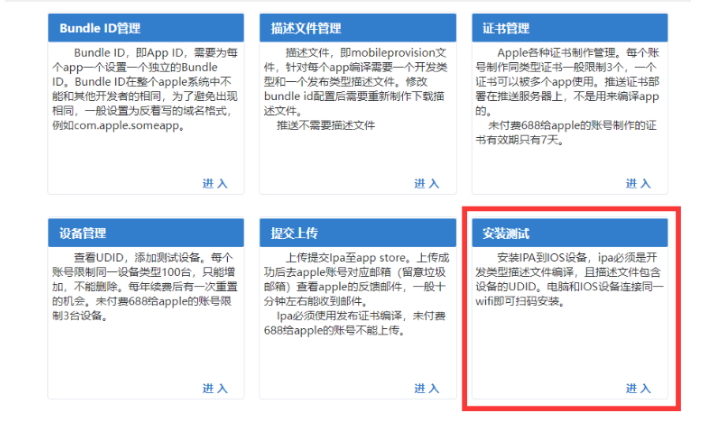
总结
本文介绍了iOS构建版本无效的问题并提供了三种解决方案。若遇到构建版本无效的情况,可以根据上述方法尝试解决。



)








-新手笔记(触发器,存储过程))






